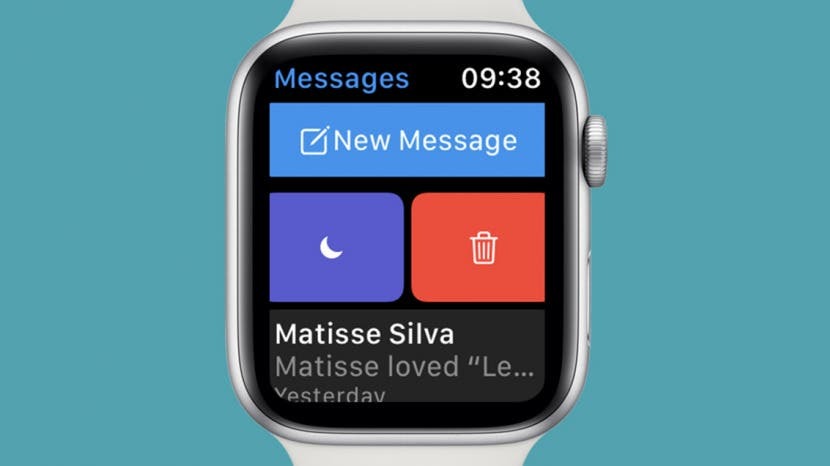
თქვენს Apple Watch-ს შეუძლია ტექსტური შეტყობინებების გაგზავნა და მიღება ისევე, როგორც თქვენი iPhone. მე გასწავლით, როგორ გაასუფთავოთ შეტყობინებები თქვენს საათზე Messages აპში. თქვენ შეგიძლიათ წაშალოთ ყველა ტექსტი ერთდროულად ან ინდივიდუალურად. მე ასევე გეტყვით რა უნდა გააკეთოთ, თუ ტექსტები გაქვთ Apple Watch-ზე, მაგრამ არა iPhone-ზე.
Გადახტომა:
- როგორ წაშალოთ Apple Watch-ის ყველა შეტყობინება ერთდროულად
- როგორ გავასუფთავოთ Apple Watch-ის შეტყობინებების ძაფები ინდივიდუალურად
- ტექსტური შეტყობინებების წაშლა ათავისუფლებს ადგილს iWatch-ზე?
- რამდენ ხანს რჩება შეტყობინებები Apple Watch-ზე
- როგორ გამორთოთ შეტყობინებების მიმოწერა თქვენს Apple Watch-ზე
როგორ წაშალოთ ყველა ტექსტური შეტყობინება ერთდროულად
შეტყობინებების სათითაოდ წაშლა მარტივია, მაგრამ შეიძლება გაინტერესებთ, „როგორ წავშალო ყველა ტექსტური შეტყობინება ერთდროულად?“ სამწუხაროდ, არ არსებობს მარტივი გზა თქვენი Apple Watch-დან ყველა ტექსტური შეტყობინების წასაშლელად, მაგრამ შეგიძლიათ წაშალოთ ბევრი შეტყობინებები ერთდროულად. Apple Watch-ის მეტი რჩევების გასაგებად, დარეგისტრირდით ჩვენს უფასოდ დღის რჩევა.
ყველა ტექსტური შეტყობინების წასაშლელად, თქვენ მოგიწევთ რამდენიმე ტექსტის წაშლა ერთდროულად თქვენი iPhone-დან:
- Გააღე შეტყობინებების აპლიკაცია თქვენს iPhone-ზე.
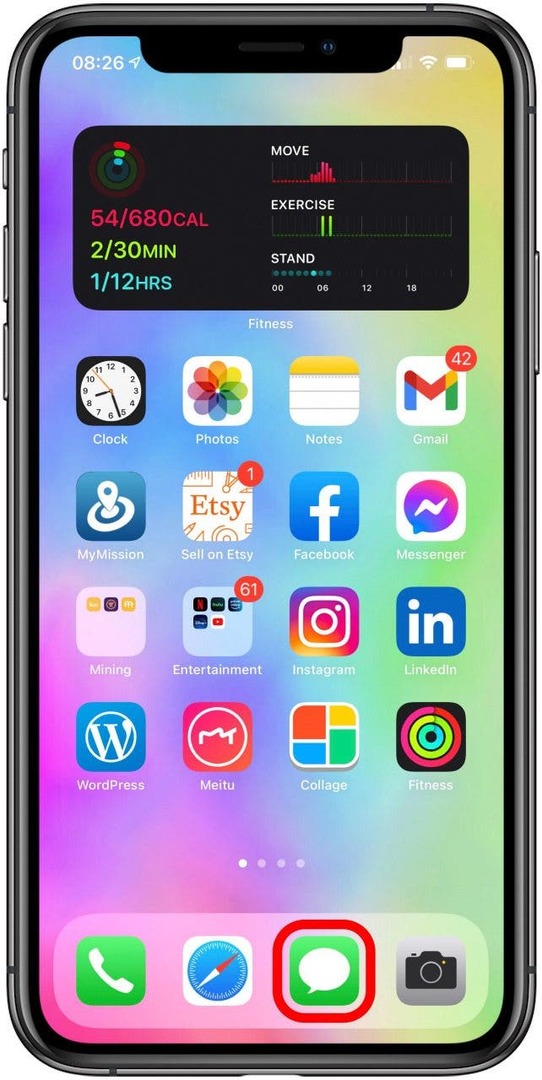
- შეეხეთ რედაქტირება.
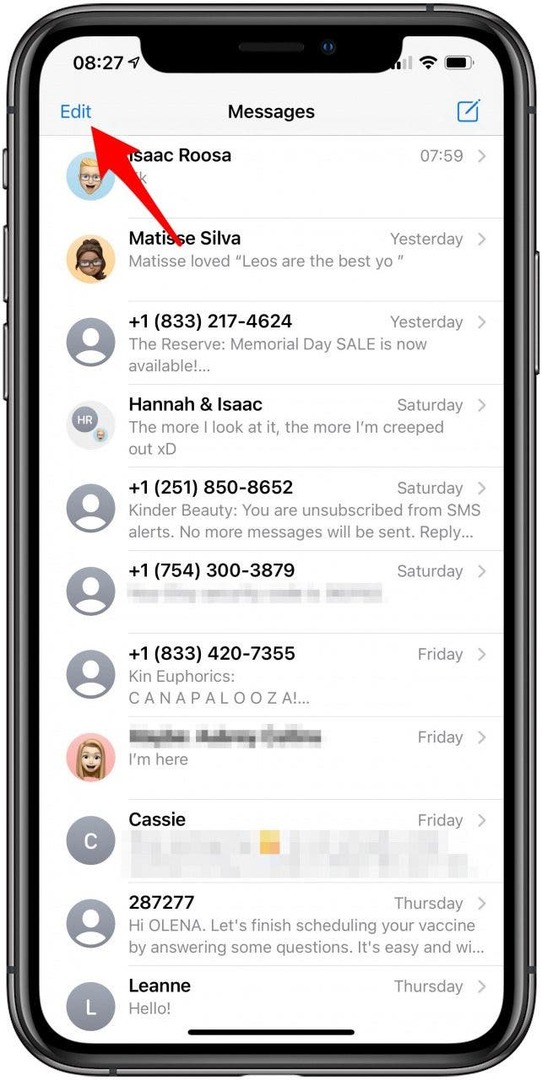
- შეეხეთ აირჩიეთ შეტყობინებები.
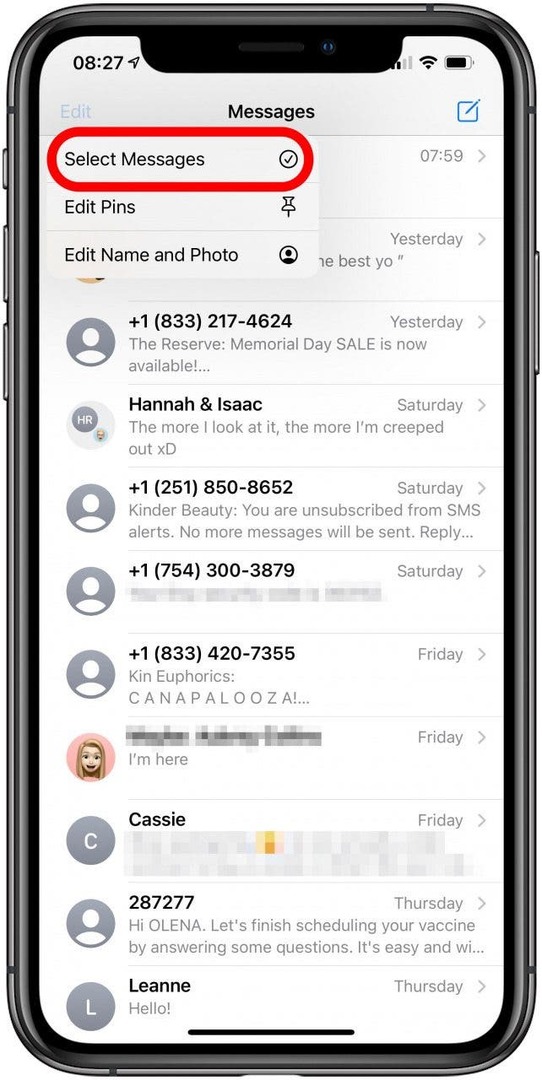
- აირჩიეთ ტექსტები, რომელთა წაშლა გსურთ.
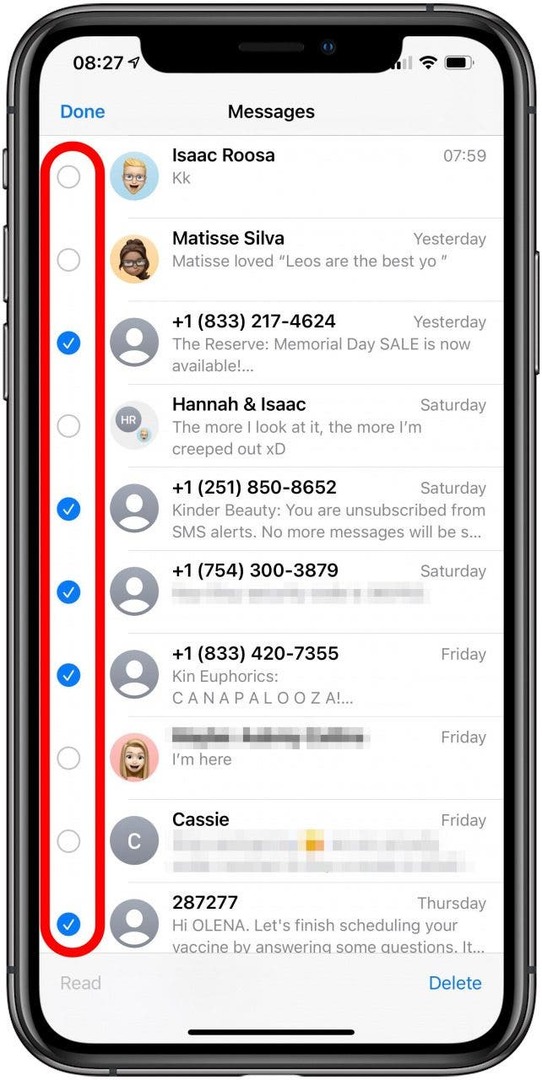
- შეეხეთ წაშლა.
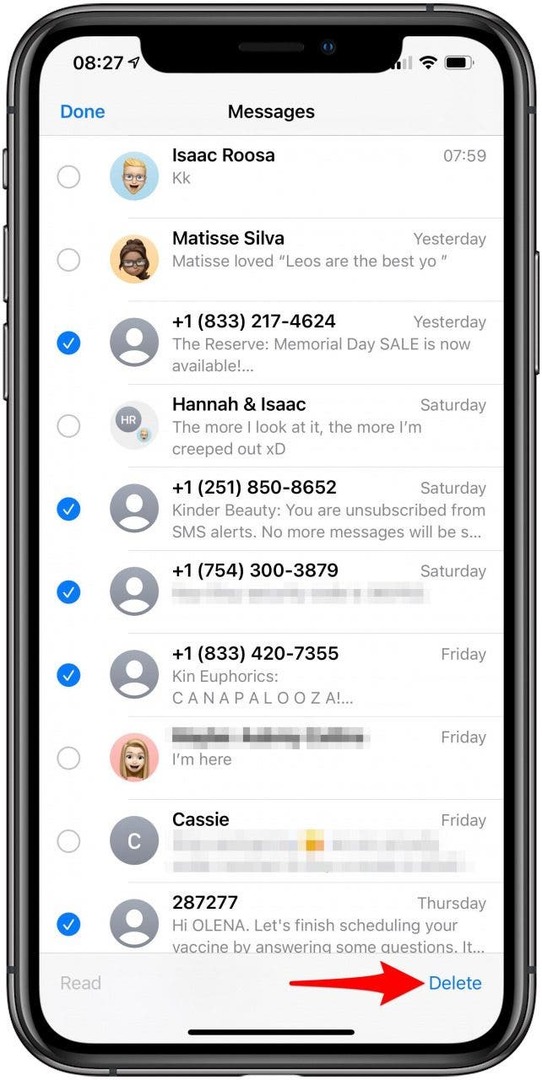
- დაადასტურეთ არჩეული შეტყობინებების წაშლა.
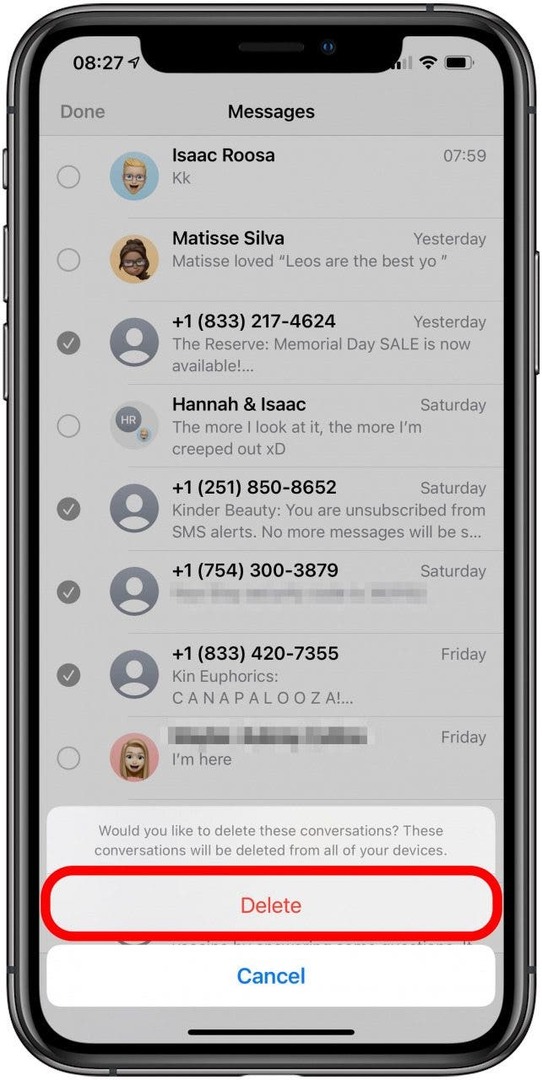
ახლა თქვენ იცით, როგორ წაშალოთ მასობრივი შეტყობინებები! შეგიძლიათ წაშალოთ ტექსტური შეტყობინება თქვენს Apple Watch-ზე, მაგრამ მაინც შეინახოთ ის თქვენს iPhone-ზე? არა. აუცილებელია გახსოვდეთ, რომ მათი წაშლა თქვენს iPhone-ზე ასევე წაშლის მათ თქვენს ტელეფონზე Apple Watch თუ არ გაქვთ სინქრონიზაციის პრობლემა.
როგორ გავასუფთავოთ Apple Watch-ის შეტყობინებების ძაფები ინდივიდუალურად
ყველა თქვენი ტექსტური შეტყობინებების უფრო მარტივი ნავიგაციისთვის, შეგიძლიათ განიხილოთ არარელევანტური შეტყობინებების თემების წაშლა. გაითვალისწინეთ, რომ თუ თქვენს Apple Watch-ზე ტექსტურ საფრთხეს წაშლით, ის ასევე წაიშლება თქვენს iPhone-ზე და პირიქით.
- თქვენი საწყისი ეკრანიდან გახსენით შეტყობინებების აპლიკაცია.

- გადაფურცლეთ მარცხნივ მიმოწერაზე, რომლის წაშლაც გსურთ.

- შეეხეთ ნაგვის ხატულას.
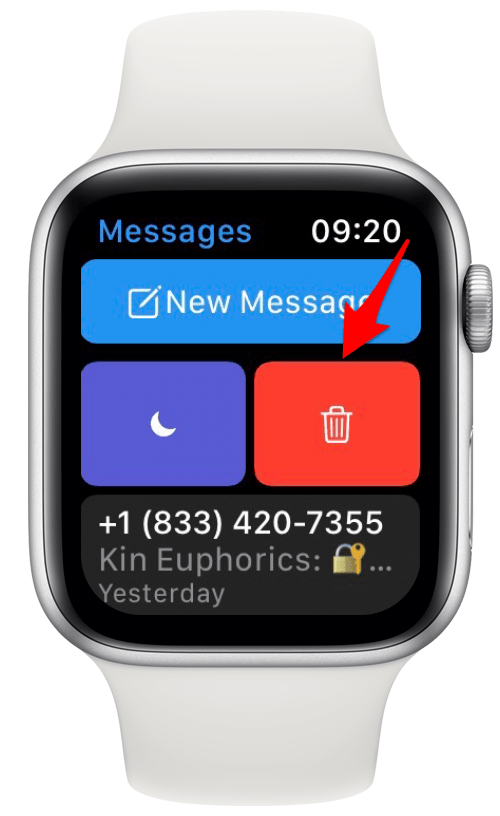
არ დაგავიწყდეთ, რომ თუ თქვენ წაშლით შეტყობინებებს iPhone-ზე, ისინი ასევე წაიშლება თქვენი Apple Watch-იდან.
ტექსტური შეტყობინებების წაშლა ათავისუფლებს ადგილს Apple Watch-ზე?
მრავალი მიზეზი არსებობს თქვენი საათის შეტყობინებების გასასუფთავებლად, მაგალითად, უფრო მარტივი ნავიგაციისთვის. მას ასევე შეუძლია დაეხმაროს Apple Watch-ის მონაცემების წაშლაში სივრცის გასათავისუფლებლად. მიუხედავად იმისა, რომ ტექსტური შეტყობინებები დიდ ადგილს არ იკავებს, თემები ფოტოებით, ვიდეოებით, გიფებითა და Memoji-ებით შეიძლება დაემატოს.
რამდენ ხანს რჩება შეტყობინებები Apple Watch-ზე?
მიუხედავად იმისა, რომ Apple Watch ასახავს თქვენს iPhone-ს, შეტყობინებები ინახება მხოლოდ 30 დღის განმავლობაში თქვენს საათზე. Apple Watch-ზე შეტყობინებების არსებობის ძირითადი ფუნქციაა თქვენი iPhone-ის გარეშე მოხერხებულად და სწრაფად ახალი ტექსტების პასუხის გაცემა და გაგზავნა. ამ დროისთვის, არ არსებობს თქვენი შეტყობინებების შენახვა 30 დღეზე მეტი ხნის განმავლობაში.როგორ გამორთოთ შეტყობინებების მიმოწერა თქვენს Apple Watch-ზე
იმის ნაცვლად, რომ წაშალოთ მიმოწერა Messages-ში, ასევე შეგიძლიათ დადუმება, თუ დაკავებული ხართ და გსურთ დაელოდოთ პასუხს. ინდივიდუალური საუბრის დადუმება საშუალებას გაძლევთ განაგრძოთ სხვა შეტყობინებების მიღება ამ ერთი თემის მიღმა. ეს სასარგებლოა, თუ დაკავებული ხართ ჯგუფურ ტექსტში, მაგრამ მაინც გჭირდებათ Apple Watch-ის გამოყენება სამუშაოდ.
- თქვენს მთავარ ეკრანზე გახსენით შეტყობინებების აპლიკაცია.

- გადაფურცლეთ მარცხნივ მიმოწერაზე, რომლის დადუმებაც გსურთ.

- შეეხეთ არ შემაწუხოთ (მთვარე) ხატულას.
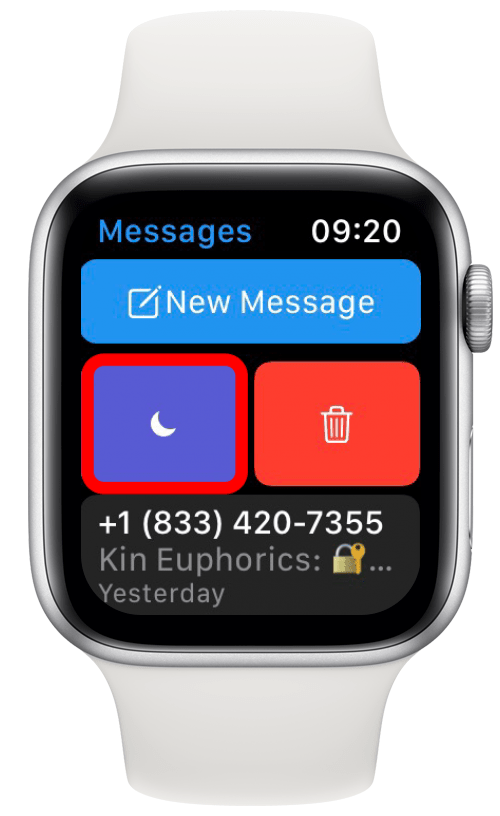
ყოველთვის შეგიძლიათ ხელახლა გადაფურცლეთ და შეეხეთ „არ შემაწუხოთ“ ხატულას მის გასახსნელად. ყველა დადუმებულ მიმოწერას ექნება მთვარის ხატულა კონტაქტის სახელის მარცხნივ.
ახლა თქვენ იცით, როგორ გაასუფთავოთ შეტყობინებები მესენჯერიდან ნაყარად და სათითაოდ. არ დაგავიწყდეთ, რომ როდესაც ასუფთავებთ შეტყობინებებს Apple Watch-ზე, თქვენ ასევე ასუფთავებთ მათ iPhone-დან. შემდეგი, ისწავლეთ როგორ დაზოგეთ iPhone მეხსიერება ტექსტური შეტყობინებების წაშლით და სხვადასხვა დანართები ძაფების შიგნით.